
De réir réamhshocraithe, tá an córas comhaid FAT32 sonraithe ar go leor thiomáineann flash. Is minic a tharlaíonn an gá atá le hathruithe ar NTFS is minic mar gheall ar an teorainn ar uasmhéid comhaid amháin atá luchtaithe ar thiomáint flash USB. Agus tá roinnt úsáideoirí ag smaoineamh go simplí ar an gcóras comhaid go formáid agus teacht ar an tuairim gur fearr NTFS a úsáid. Nuair a fhormáidiú, is féidir leat córas comhaid nua a roghnú. Dá bhrí sin, bheadh sé úsáideach é a dhí-chomhdhlúthú conas is fearr é a dhéanamh.
Conas an tiomáint USB flash a fhormáidiú i NTFS
Chun na gcríoch sin, tá réimse leathan modhanna oiriúnach:- Formáidiú caighdeánach;
- formáidiú tríd an líne ordaithe;
- Ag baint úsáide as an bhfóntas caighdeánach "tiontaigh.exe" do Windows;
- Feidhmchlár HP USB Uirlis Format Stórála Diosca.
Oibreoidh na modhanna go léir ar leaganacha tráthúla de Windows, ach ar choinníoll go bhfuil an feachtas flash gnáth. Mura bhfuil, déan athchóiriú ar do thiomáint. Ag brath ar an gcuideachta, beidh an nós imeachta seo difriúil - is iad seo na treoracha le haghaidh Kingston, Sandisk, A-SONRAÍ, TRANSCEND, Verbatim agus Cumhacht Silicon.
Modh 1: Uirlis Formáid Stórála Diosca USB HP USB
Níl anseo ach ceann amháin de na fóntais go leor atá oiriúnach do do chuspóirí.
Chun leas a bhaint as, déan é seo:
- Rith an clár. Sa chéad liosta anuas, roghnaigh tiomáint USB flash, sa dara ceann - "NTFS". Cliceáil "Start".
- Tabhair toiliú le scrios na gcomhad go léir ar an tiomáint flash - cliceáil "Sea."


Is féidir leat a léamh níos mine faoi úsáid a bhaint as uirlis formáide stórála HP USB USB in ár gceacht.
Ceacht: Formáid flash USB tiomáint USB ag baint úsáide as uirlis formáide stórála HP USB USB
Modh 2: Formáidiú Caighdeánach
Sa chás seo, scriosfar na sonraí go léir ó na meáin, mar sin déan cóip de na comhaid riachtanacha roimh ré.
Chun an uirlis chaighdeánach Windows a úsáid, déan na nithe seo a leanas:
- Ag dul go dtí liosta de na meáin inbhainte, deaschliceáil ar an tiomáint flash atá ag teastáil agus roghnaigh "formáid".
- Sa roghchlár anuas "córas comhaid", roghnaigh "NTFS" agus cliceáil ar an gcnaipe Tosaigh.
- Bhí deimhniú ann go ndéanfaí na sonraí go léir a scriosadh. Cliceáil "OK" agus bí ag súil le deireadh an nós imeachta.



I ndáiríre, is é sin go léir is gá duit a dhéanamh. Mura n-oibríonn rud éigin, déan iarracht modhanna eile nó scríobh faoi d'fhadhb sna tuairimí.
Féach freisin: Conas tiomáint flash USB bootable a chruthú le Ubuntu
Modh 3: An líne ordaithe a úsáid
Is féidir breathnú air mar mhalairt ar an leagan roimhe seo - tá an prionsabal mar an gcéanna.
Tá na treoracha sa chás seo mar seo:
- Rith an líne ordaithe ag baint úsáide as an ionchur sa bhfuinneog "Rith" ("buaigh" + R ") Ordú" CMD ".
- Sa chonsól, tá sé go leor chun clárú formáid F: / FS: NTFS / Q, áit a bhfuil F an litir den flash tiomáint. / Q Ciallaíonn "formáidiú tapa" agus é a úsáid go roghnach, ach ansin déanfar an glanadh iomlán gan an fhéidearthacht a bhaineann le haisghabháil sonraí. Cliceáil "Iontráil".
- Ag féachaint ar an tairiscint chun diosca nua a chur isteach, brúigh "Iontráil" arís. Mar thoradh air sin, ba chóir duit a leithéid de theachtaireacht a fheiceáil mar a thaispeántar sa ghrianghraf thíos.


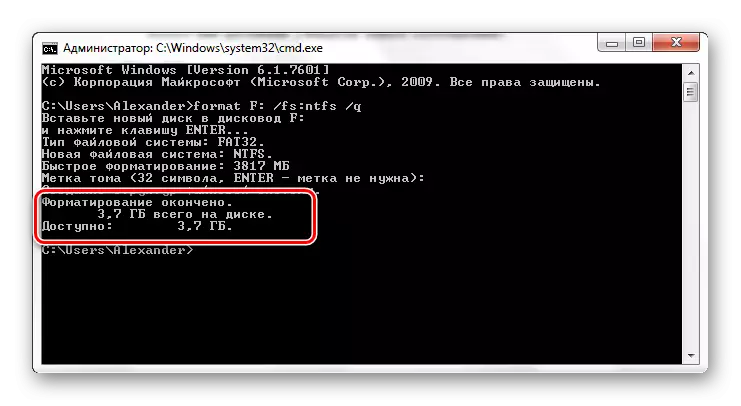
Le haghaidh tuilleadh eolais faoi fhormáidiú ag baint úsáide as an líne ordaithe, léigh inár gceacht.
Ceacht: Formáidiú flash tiomáint ag baint úsáide as an líne ordaithe
Modh 4: Comhshó an chórais comhaid
Is é an buntáiste a bhaineann leis an modh seo ná go n-úsáidfí an córas comhaid a athrú gan gach comhad a scriosadh ón tiomáint flash.
Sa chás seo, déan na nithe seo a leanas:
- Tríd an Pras Ceannais a reáchtáil (Ordú "CMD"), cuir isteach an Tiontaigh FS: / FS: NTFS, áit a bhfuil F fós ina litir de do iompróir. Cliceáil "Iontráil".
- Go gairid feicfidh tú an teachtaireacht "Tiontaigh críochnaithe". Is féidir leat an líne ordaithe a dhúnadh.

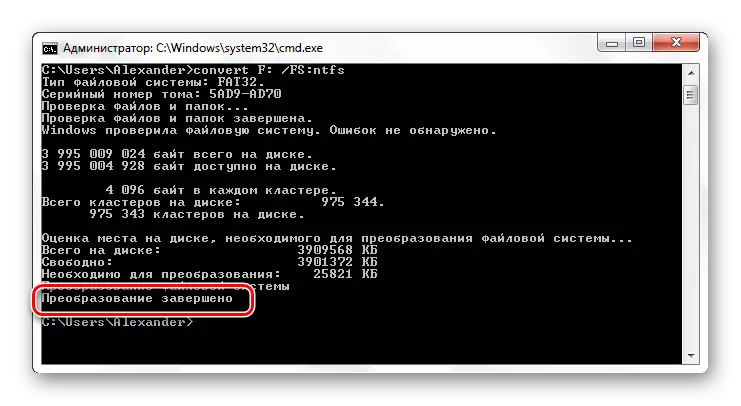
Féach freisin: Conas comhaid scriosta a scriosadh ó thiomáint flash
Tar éis formáidiú a chríochnú ag baint úsáide as aon cheann de na bealaí, is féidir leat an toradh a sheiceáil. Chun seo a dhéanamh, deaschliceáil an deilbhín Flash Drive agus roghnaigh "Properties".

Os comhair an "córas comhaid" seasfaidh an luach "NTFS", a bhain muid amach.
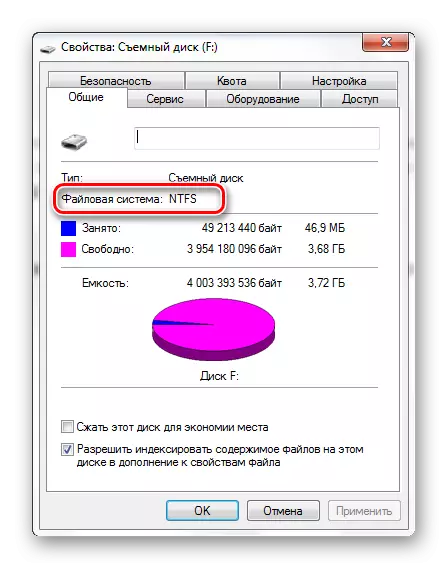
Anois tá gnéithe uile an chórais comhaid nua ar fáil. Más gá, is féidir leat an FAT32 a thabhairt ar ais ar an mbealach céanna.
